全世界で数億人ものユーザーを抱える大人気SNS『Twitter』。日本国内でも数千万にものユーザーがおり、老若男女とわず様々な人がいろんなツイートをしています。
その『Twitter』に、ある日ログインできなくなってしまった! そんな困った状況になったときの原因と対処法をまとめました。
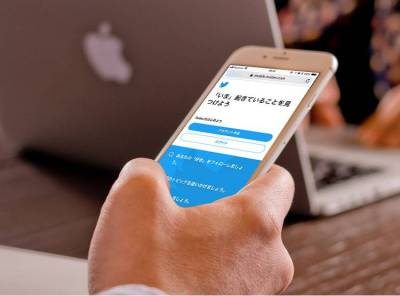
Twitterにログインできない時の対処法・原因まとめ
あわせて読みたい
2段階認証の設定方法まとめ。14の主要サイト・SNSを網羅
パスワードを忘れてしまった場合
ログインに必要なパスワードを忘れてしまったときは、パスワードのリセットを行いましょう。
Twitterサイトへアクセスして、[ログイン] > [パスワードをお忘れですか?] と進むと新たにパスワードを設定できます。
詳しいパスワード変更方法が知りたい方はこちら。
ユーザー名やメールアドレスを忘れた・間違っている
『Twitter』へログインする際には、下記3つのいずれか1つがあればOKです。
・ユーザー名(@以下の英数字)
・メールアドレス
・電話番号
ユーザー名がわからない・間違っているときはメールアドレスを、メールアドレスがわからない・間違っているときはユーザー名を、とそれぞれでログインを試してみましょう。
それでも「間違っている」と出てしまう場合は、ユーザー名・メールアドレスが本当に正しく入力されているか確認してください。
「0(ゼロ)」と「o(オー)」、「1(いち)」と「l(エル)」と「I(アイ)」など、間違いやすい文字が入っていないでしょうか?
キャッシュ・Cookieがトラブルの原因に
Twitterを見る際に使用しているブラウザの、「キャッシュ」や「Cookie(クッキー)」がログインを妨げている場合があります。
ここでは代表的なブラウザの削除方法を解説。ブラウザによって手順が異なるので、わからない場合は「ブラウザ名 キャッシュ 削除」などで検索してみてください。
Safari(iPhone)のキャッシュ・Cookie削除方法
「設定」を開き、「Safari」をタップ。
Safariの設定メニュー内の「履歴とWebサイトデータを消去」をタップ。最終確認が出てくるので、「履歴とデータを消去」をタップすれば削除完了です。
Chrome(Android)のキャッシュ・Cookie削除方法
Chromeを起動したら、画面右上のボタンからメニューを開き「履歴」をタップ。
履歴一覧が表示されたら「閲覧データを削除」を選択します。
「Cookieとサイトデータ」「キャッシュされた画像とファイル」の2つにチェクを入れたら、画面右下の「データを消去」をタップして完了です。
ちなみに期間も設定できます。全て削除したい場合は「全期間」にしておきましょう。
Javascriptが無効になっている
通常は有効になっているはずの「Javascript」が、何かの拍子に無効になっている可能性も考えられます。ブラウザの設定から、Javascriptが有効になっているか確認しましょう。
以下では代表的なブラウザの確認方法を解説。違うブラウザを使用している場合は、「ブラウザ名 Javascript 有効」などで検索してみてください。
Safari(iPhone)でJavascriptを有効にする方法
「設定」を開き、「Safari」をタップ。
Safariの設定メニュー内の「詳細」をタップ。「Javascript」の項目をオンにすれば完了です。
Chrome(Android)でJavascriptを有効にする方法
Chromeを起動したら、画面右上のボタンからメニューを開き「設定」をタップ。
設定メニューが開いたら、「サイトの設定」を選択します。
「Javascript」の項目をオンにすれば設定完了です。
アプリをアップデートしていない・アプリ自体の不具合
アプリの不具合によって、ログインできない状態になっている可能性もゼロではありません。新しいバージョンのTwitterアプリがリリースされている場合は、アップデートを行いましょう。
アプリを最新バージョンにしてもダメな場合は、一旦アンインストール・再インストールを試してみるのも手です。
Twitterのサーバーがダウンしている
Twitterそのもののサーバーがダウンしている場合は、ログインも閲覧もできません。
「ダウンディテクター」など、サーバーの状況を調べられるサービスがあります。どうしてもログインできない場合は覗いてみるといいでしょう。
解決できないときはTwitterのサポートへ問い合わせ
何を試してもダメな場合はTwitterのサポートへ問い合わせしましょう。